Zobrazují se vám zprávy jako Android Připojeno k WiFi, ale nemáte přístup k internetu? I když je vaše zařízení Android připojeno k WiFi, není k dispozici žádné připojení.
V této příručce se budeme tomuto problému věnovat pomocí různých tipů pro odstraňování problémů. Také budeme diskutovat o tom, proč k této chybě sítě dochází na telefonu Android.
Síť se často odpojí kvůli problémům se serverem na konci poskytovatele internetových služeb. Pokud tomu tak je, připojení jakéhokoli zařízení k této síti WiFi nebude fungovat, pokud poskytovatel ISp problém nevyřeší. Uživatelé se někdy pokoušejí používat WiFi a přitom udržovat mobilní data aktivní. To může rušit připojení k WiFi.
Pokud se pokoušíte používat veřejné Wi-Fi, jako je Airport WiFi, pak pokud se nepřihlásíte, nemůžete používat internet. Vaše zařízení Android může být připojeno k WiFi, ale nebude k dispozici žádný internet.
Jakákoli chyba na routeru WiFi nebo v nastavení sítě vašeho zařízení Android může vést k tomu, že narazíte na tuto chybu sítě v systému Android. I když budou hodiny na zařízení zobrazovat nesprávný čas, může to vést k problémům se sítí.
Jak opravit Android připojený k WiFi, ale bez internetu
Zde jsou různé metody odstraňování problémů, které můžete implementovat.
1. Resetujte Wi-Fi router
Zde je velmi efektivní řešení, které opravuje Android připojený k WiFi, ale nemá problém s internetem. Pomocí tlačítek na routeru jej vypněte a po několika sekundách restartujte.
WiFi router má obvykle hardwarové tlačítko Reset. Router můžete také resetovat tak, že si vyžádáte pokyny od podpory ISP. V opačném případě nahlédněte do uživatelské příručky dodávané se směrovačem a proveďte reset podle pokynů. Můžete to také použít.
Při resetování budou odstraněny všechny konfigurace IP adresy a další nastavení, která jste uložili do routeru. Pokud existují nějaké potřebné přihlašovací údaje pro nastavení routeru od začátku, poznamenejte si je před resetováním routeru.
2. Obraťte se na svého ISP
Může to být ISP, kdo provádí nějakou údržbu. Servery mohou být mimo provoz ne pro vás, ale pro celou oblast. Musíte se připojit k podpoře ISP prostřednictvím sociálních médií nebo jejich horké linky podpory. Pokud problém spočívá na jejich konci, počkejte, až obnoví připojení.
Během této chvíle můžete používat mobilní data svého zařízení Android k procházení internetu. V opačném případě, pokud je k dispozici alternativní WiFi, připojte k němu své zařízení Android.
3. Chcete-li používat WiFi, přihlaste se do svého zařízení Android
Jste na letišti a jste připojeni k letištní WiFi? Zobrazí se však zpráva Android připojen k WiFi, ale není internet.
Pak pravděpodobně budete muset zaregistrovat své telefonní číslo na serveru poskytovatele Wifi. Je to jako přihlášení; nemůžete se přímo připojit a využívat bezplatné Wi-Fi.
Musíte zadat své telefonní číslo a oživíte OTP. Po poskytnutí OTP vám bude přidělena určitá kvóta volných dat pro prohlížení internetu.
I když po registraci a poskytnutí OTP vaše zařízení Android nemůže používat WiFi, musíte proces opětovného připojení provést znovu.
4. Znovu se připojte k WiFi
Je to snadná oprava, při které se musíte odpojit od sítě WiFi a znovu se k ní připojit. Zde jsou kroky, jak to udělat.
- Klepněte na aplikaci Nastavení > vyberte WiFi & Síť.
- Klepněte na WiFi.
- Přejděte na Uložené sítě a klepněte na ni.
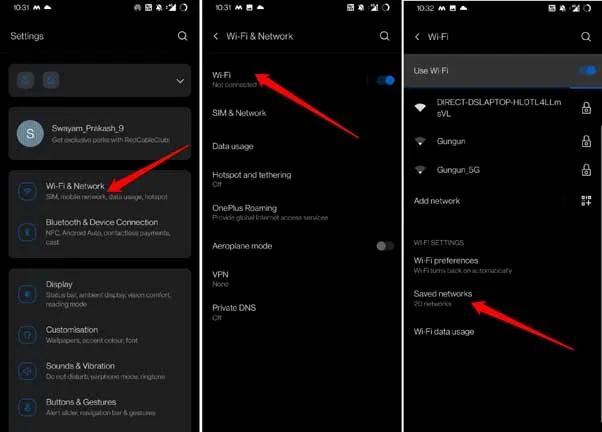
- Přejděte na WiFi, která nereaguje, a klepněte na ni.
- Nyní klepněte na Zapomenout.
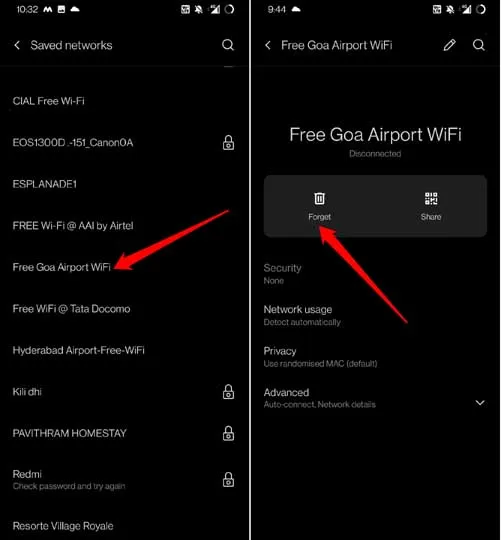
- Ujistěte se, že je WiFi povoleno, a klepněte na něj, když se stejné WiFi objeví v okolních WiFi sítích.
- Chcete-li se znovu připojit k této síti WiFi, zadejte heslo nebo se zaregistrujte.
5. Nastavte automatický čas v systému Android
V zařízení Android musíte nastavit automatické načítání času v závislosti na aktuální poloze. To s největší pravděpodobností vyřeší problémy se sítí s WiFi. Chcete-li nastavit automatický čas,
- Otevřete na svém Androidu aplikaci Hodiny.
- Klepnutím na ikonu ozubeného kola se dostanete do nastavení aplikace Hodiny.
- V části Předvolby časového pásma klepněte na přepínač vedle Automatické domácí hodiny a povolte automatické načítání času.
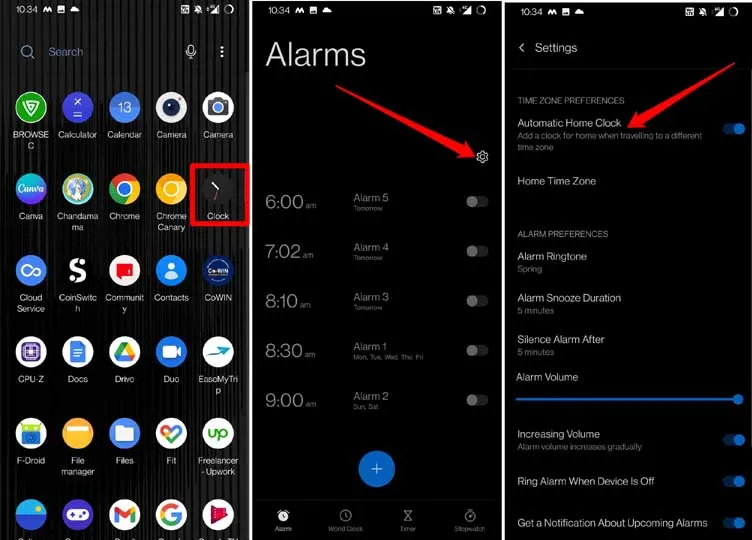
Na některých zařízeních se tyto podmínky mohou trochu lišit, ale možnost automatického času snadno najdete v Nastavení hodin.
6. Vypněte mobilní data na svém zařízení Android
Další jednoduchá oprava vyžaduje, abyste vypnuli mobilní data, když je vaše zařízení Android připojeno k WiFi.
- Chcete-li získat rychlý přístup ke službám Android, potáhněte dolů oznamovací centrum.
- Klepnutím na ikonu Mobilní data ji vypněte.
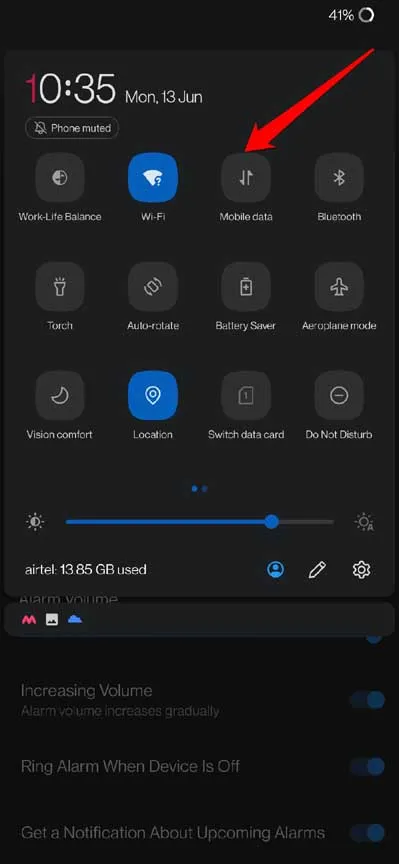
Operační systém Android je často zmatený, když je zapnutá WiFi a mobilní data. I když je síť WiFi stabilní, dojde k chybě připojení, protože obě sítě jsou aktivní.
7. Změňte DNS zařízení Android
Když většina oprav nefunguje, vyřešte problém Android Connected to WiFi, but No Internet a změňte DNS zařízení. Google DNS musíte na svém zařízení Android nastavit ručně. Je to docela snadné. Zde jsou kroky.
- Otevřete aplikaci Nastavení.
- Klepněte na WiFi & Síť.
- Přejděte na Soukromý DNS a klepněte na něj.
- V části Vybrat soukromý režim DNS nastavte možnost na Název hostitele soukromého poskytovatele DNS.
- Zadejte název hostitele jako dns.google
- Poté klepněte na Uložit.
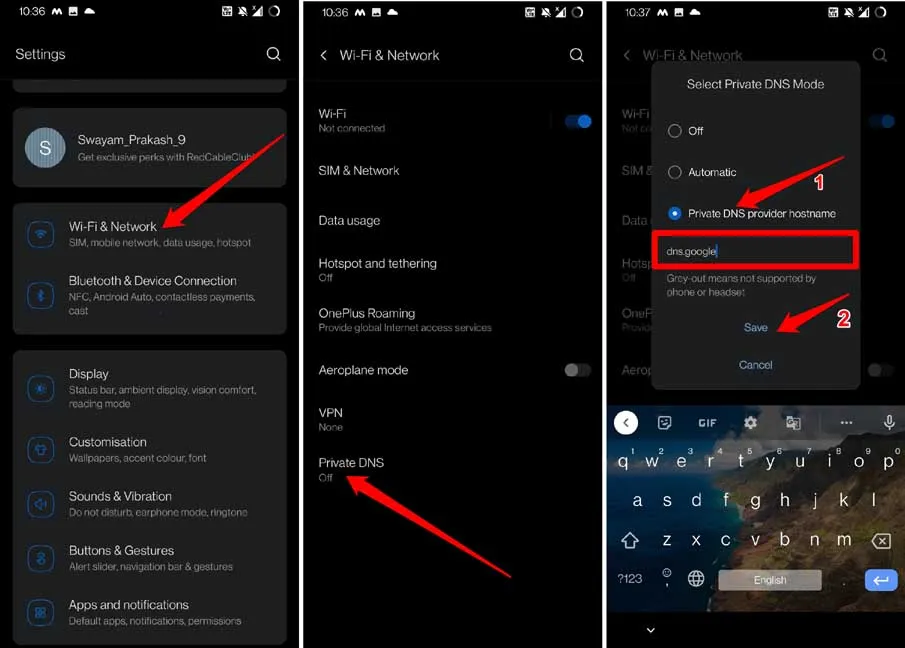
Výše uvedené kroky platí pro zařízení Android se systémem Android 9 nebo jakoukoli jinou vyšší verzí operačního systému Android.
8. Obnovte nastavení sítě Android
Zkuste obnovit síťová nastavení vašeho zařízení Android. Často to pomáhá při řešení různých problémů s internetem.
- Přejděte do aplikace Nastavení.
- Klepněte na Systém > potom klepněte na Možnosti resetování.
- Vyberte Resetovat WiFi, mobil a Bluetooth.
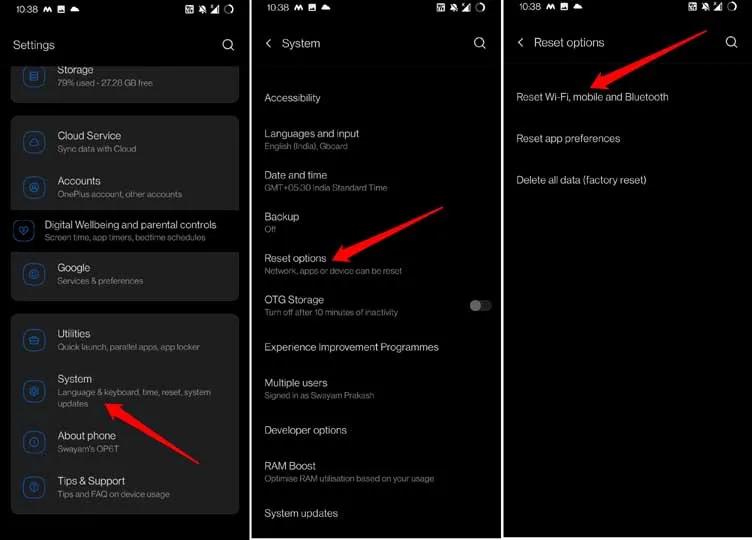
Po restartování zařízení Android se připojte k WiFi. Internet by nyní měl fungovat bez problémů
9. Resetujte zařízení Android
Resetování zařízení Android je jednou z posledních oprav, které můžete implementovat k vyřešení problému s Androidem připojeným k WiFi, ale bez internetu.
Zde mám na mysli obnovení továrního nastavení, které vymaže všechna data ve vašem zařízení. Před obnovením továrního nastavení tedy zálohujte svá data do jiného zařízení nebo cloudového úložiště.
- Zpřístupněte aplikaci Nastavení pro Android.
- Klepněte na Systém > potom klepněte na Možnosti resetování.
- Vyberte Smazat všechna data(Obnovit tovární nastavení).
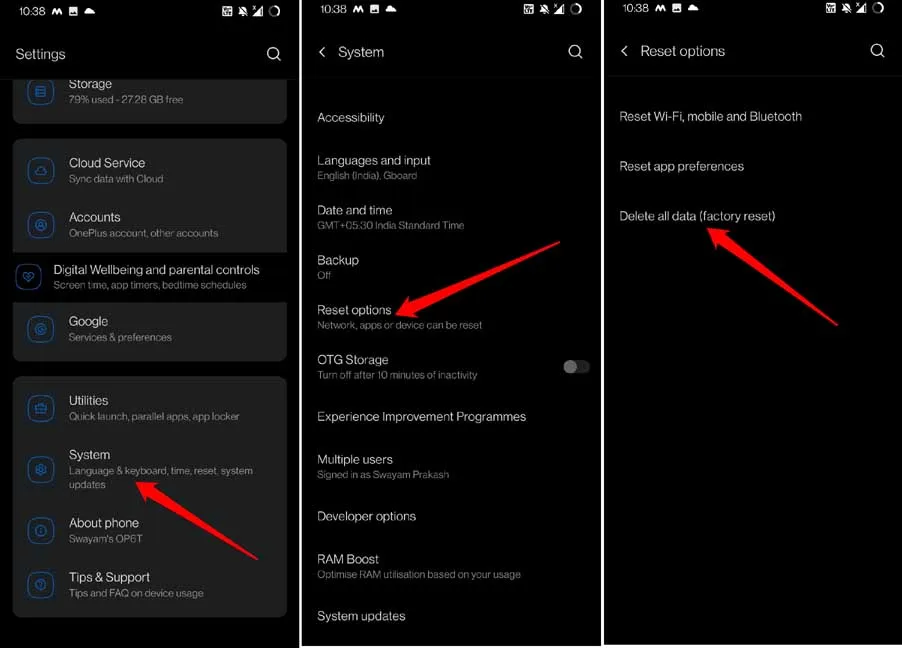
- Počkejte, dokud proces resetování neskončí a zařízení se restartuje.
- Po restartování zařízení Android se připojte k WiFi a zkontrolujte, zda můžete používat internet.
10. Změňte bezdrátový režim směrovače
Zde je vzrušující oprava, která vám může pomoci při řešení problému se systémem Android připojeným k WiFi, ale bez internetu. Pokud používáte velmi starý smartphone, je nastaven na slabý bezdrátový režim. Vaše zařízení je tedy náchylné na slabou síť nebo žádné připojení.
Bezdrátové režimy jsou často reprezentovány jako 802.11b nebo 802.11g atd. Abecední přípony b a g jsou bezdrátové režimy a b je nejstarší bezdrátový režim a označuje slabé připojení k síti. Podobně 802.11ac označuje, že síť je stabilní a rychlá.
Pokud máte staré zařízení Android, můžete změnit jeho bezdrátový režim pouze z b nebo g nebo n nebo b/g/n na ac.
- Otevřete svůj účet na webu poskytovatele internetových služeb.
- Najděte nastavení bezdrátového režimu pro váš router.
- Změňte jej na 802.11 ac.
Pokud nejste dostatečně technicky zdatní, abyste výše uvedeným krokům porozuměli, obraťte se na svůj tým podpory ISP. Měli by vám být schopni pomoci.
Zabalit se
Mít v okolí síť WiFi, ale nemůžete ji na svém zařízení Android používat, je průšvih. Brání vaší práci a propojení se světem.
Napsat komentář